'>
¿Su mouse USB deja de funcionar? Debes estar muy frustrado. No se preocupe. No estás solo; Muchos usuarios tienen problemas con el mouse que no funciona en su computadora portátil. Lo que es más importante es que puede solucionarlo fácilmente.
En esta publicación, le mostraremos algunas soluciones fáciles y efectivas para solucionar el problema del mouse USB que no funciona en su computadora portátil con Windows.
Causa de que el mouse USB no funciona
- Daño de hardware
- Pérdida de conexión eléctrica
- Controlador de mouse obsoleto
- Superficie inadecuada
Prueba estas correcciones
Aquí tienes 4 soluciones que puedes probar. Puede que no tenga que probarlos todos; simplemente trabaje a su manera hasta que su mouse vuelva a funcionar.
- Compruebe si hay daños en el hardware
- Vuelva a conectar su cable USB o receptor USB
- Reinicia tu computadora portátil
- Actualiza el controlador de tu mouse
Solución 1: compruebe si hay daños en el hardware
Lo primero es verificar si hay algo roto o faltante. Verifique la superficie de su mouse cuidadosamente y también límpiela mientras lo hace.
Si de repente se vuelve pegajoso o silencioso cuando hace clic, puede deberse a una falla del sensor óptico, lo que sugiere que el dispositivo está dañado.
Si está seguro de que se debe a daños en el hardware, es hora de un reemplazo total, en lugar de repararlos, dados sus precios relativamente bajos.
Solución 2: vuelva a conectar su cable USB o receptor USB
Si está utilizando un mouse con cable o un mouse USB inalámbrico, cuando no funciona, lo primero que puede hacer es verificar si su mouse está conectado correctamente con su computadora portátil. Puede intentar volver a conectar su cable USB o receptor USB en el mismo puerto USB o en uno diferente para verificar si funciona.
1) Desenchufe su cable USB o receptor USB de su computadora portátil.


2) Espere de 1 a 3 minutos.
3) Conecte su cable USB o receptor USB en el puerto USB correctamente.
4) Intente usar su mouse para ver si funciona.
Solución 3: reinicia tu computadora portátil
A veces, un simple reinicio puede ayudarlo a solucionar muchos problemas de la computadora, incluido el problema de que el mouse no funciona. Entonces, si después de volver a conectar el mouse a la computadora portátil, sigue sin funcionar, reinicie su computadora portátil, por favor. Después de ingresar a Windows, pruebe con el mouse para ver si funciona.
Solución 4: actualice el controlador de su mouse
Si probó todos los métodos básicos de solución de problemas, pero aún no lo logra, no se sienta frustrado. El problema de que el mouse USB no funciona podría deberse a un controlador de mouse antiguo, incompatible o dañado.
Un controlador es un software que funciona como un traductor para su mouse y su sistema. Los controladores obsoletos, corruptos o faltantes siempre pueden causarle muchos problemas molestos, como que el mouse no funciona, el teclado no responde, el juego no se inicia o se bloquea.
Para solucionar el problema de que el mouse USB no funciona, puede intentar actualizar los controladores de su mouse.
Hay dos formas de actualizar el controlador del mouse, de forma manual y automática.
Opción 1: Actualización manual del controlador
Puede actualizar el controlador de su mouse manualmente yendo al sitio web del fabricante de su mouse o al sitio web del fabricante de su computadora portátil y buscando el controlador correcto más reciente. Asegúrese de elegir solo controladores que sean compatibles con su variante de versiones de Windows. De esta manera, deberá verificar la actualización de sus dispositivos uno por uno.
Opcion 2: Actualización automática de controladores
Si no se siente cómodo jugando con el controlador de su mouse manualmente, puede hacerlo automáticamente con Conductor fácil . Driver Easy reconocerá automáticamente su sistema y encontrará todos los controladores correctos disponibles, y los descargará e instalará correctamente:
1) Descargar e instale Driver Easy.
2) Ejecute Driver Easy y haga clic en Escanear ahora . Driver Easy luego escaneará su computadora portátil y detectará cualquier problema con los controladores. El controlador de su mouse no es una excepción.
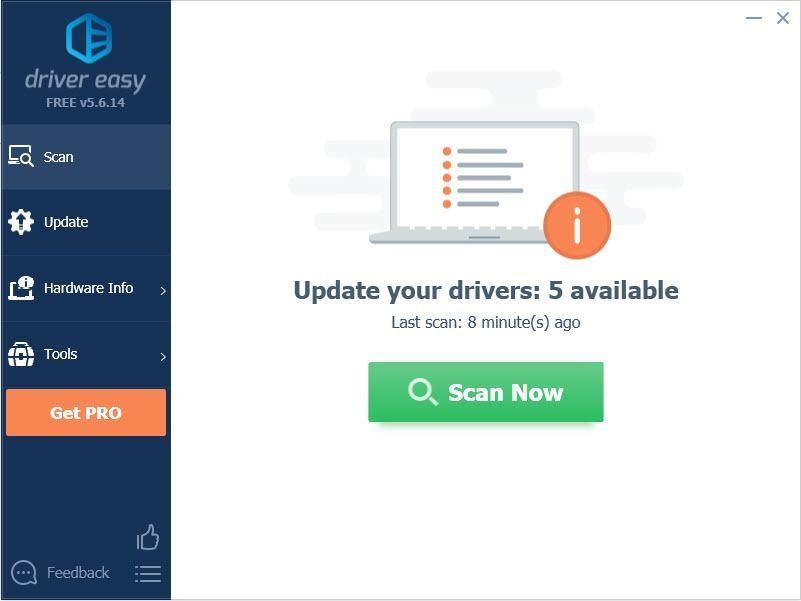
3) Haga clic en el Actualizar junto a su controlador de mouse marcado para descargar e instalar automáticamente la versión correcta (puede hacer esto con el GRATIS versión).
O haga clic en Actualizar todo para descargar e instalar automáticamente la versión correcta de todas los controladores que faltan o están desactualizados en su sistema. (Esto requiere Versión Pro Versión Pro que viene con soporte completo y un 30 días de garantía de devolución de dinero . Se le pedirá que actualice cuando haga clic en Actualizar todo).
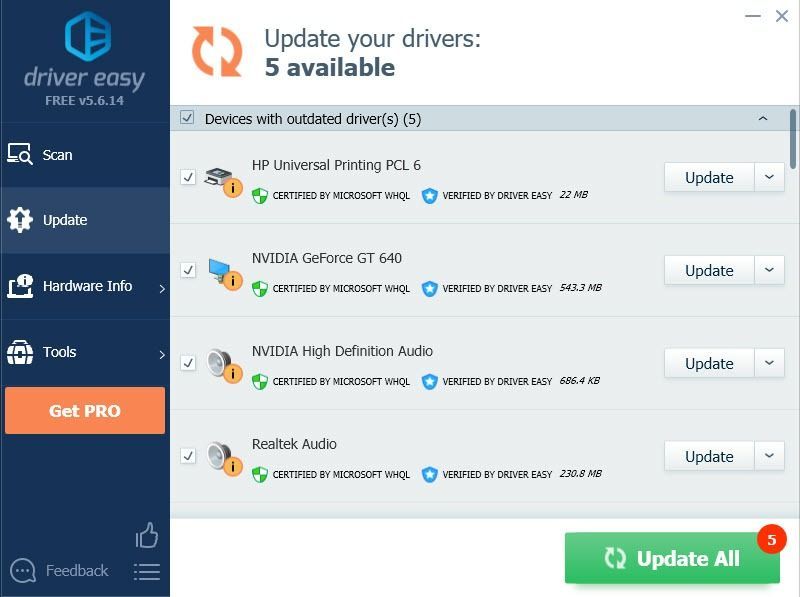 La versión Pro de Driver Easy viene con soporte técnico completo.
La versión Pro de Driver Easy viene con soporte técnico completo. Si necesita ayuda, comuníquese con El equipo de soporte de Driver Easy a support@drivereasy.com .
4) Reinicie su computadora portátil e intente usar su mouse para ver si funciona.
Hasta ahora, su mouse debería funcionar. Si tiene algún problema, díganos dejando su comentario a continuación, y también si esta publicación lo ayuda, díganos qué método funciona para usted. Gracias de antemano.






![[SOLUCIONADO] Problemas de bajo FPS en Outriders](https://letmeknow.ch/img/knowledge/57/low-fps-issues-outriders.jpg)